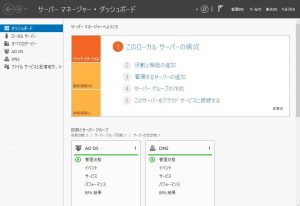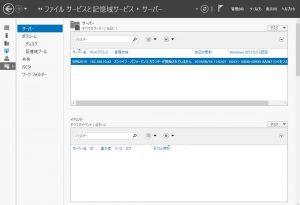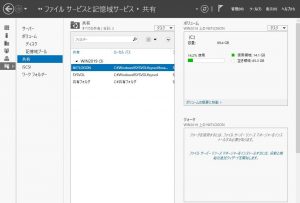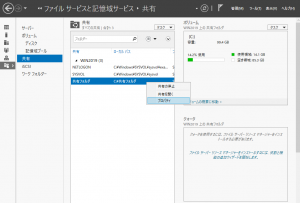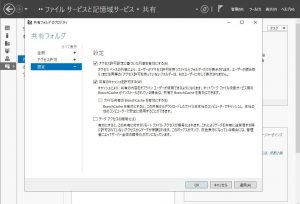Windows Serverの共有フォルダでアクセス権に応じてファイル・フォルダの列挙が制御できます。
アクセス権の無いフォルダ・ファイルは見えないってことですね。
今回はWindows Server 2019での有効化方法です。
Powershellでの有効化
- 有効化
- 無効化
|
1 2 3 4 5 6 7 8 9 10 11 12 13 14 15 16 17 18 19 20 21 |
PS C:\> Get-SmbShare Name ScopeName Path Description ---- --------- ---- ----------- ADMIN$ * C:\Windows Remote Admin C$ * C:\ Default share IPC$ * Remote IPC NETLOGON * C:\Windows\SYSVOL\sysvol\example.jp\SCRIPTS Logon server share SYSVOL * C:\Windows\SYSVOL\sysvol Logon server share 共有フォルダ * C:\共有フォルダ PS C:\> Set-SmbShare -name 共有フォルダ -FolderEnumerationMode AccessBased 確認 この操作を実行しますか? ターゲット 'Modify' で操作 '*,共有フォルダ' を実行しています。 [Y] はい(Y) [A] すべて続行(A) [N] いいえ(N) [L] すべて無視(L) [S] 中断(S) [?] ヘルプ (既定値は "Y"): Y PS C:\> Get-SmbShare -name 共有フォルダ | fl FolderEnumerationMode FolderEnumerationMode : AccessBased |
|
1 2 3 4 5 6 7 8 9 10 |
PS C:\> Set-SmbShare -name 共有フォルダ -FolderEnumerationMode Unrestricted 確認 この操作を実行しますか? ターゲット 'Modify' で操作 '*,共有フォルダ' を実行しています。 [Y] はい(Y) [A] すべて続行(A) [N] いいえ(N) [L] すべて無視(L) [S] 中断(S) [?] ヘルプ (既定値は "Y"): Y PS C:\> Get-SmbShare -name 共有フォルダ | fl FolderEnumerationMode FolderEnumerationMode : Unrestricted |